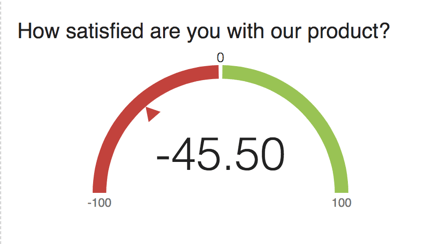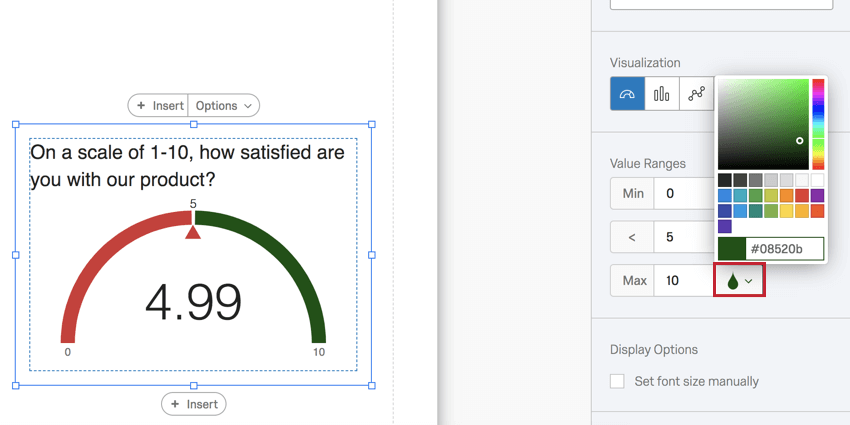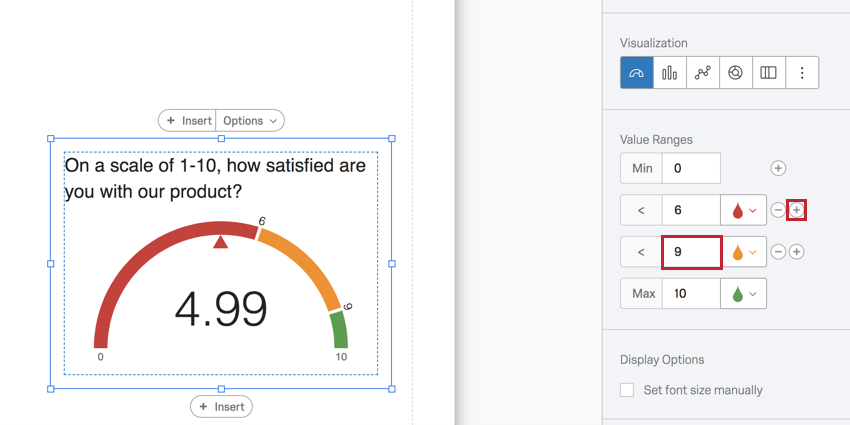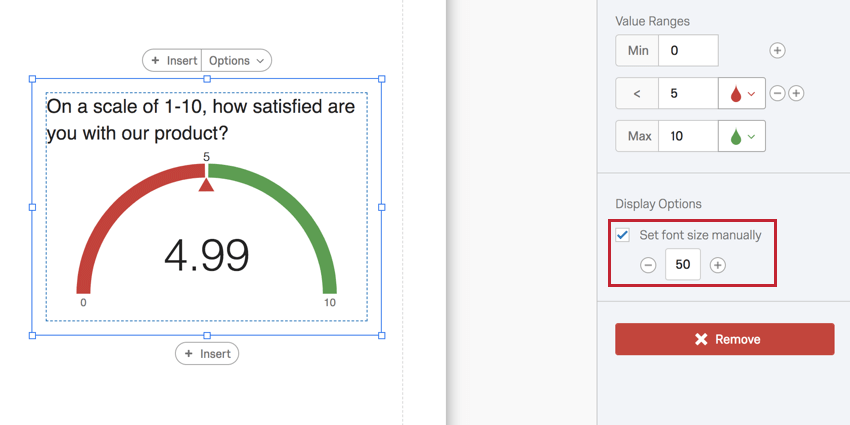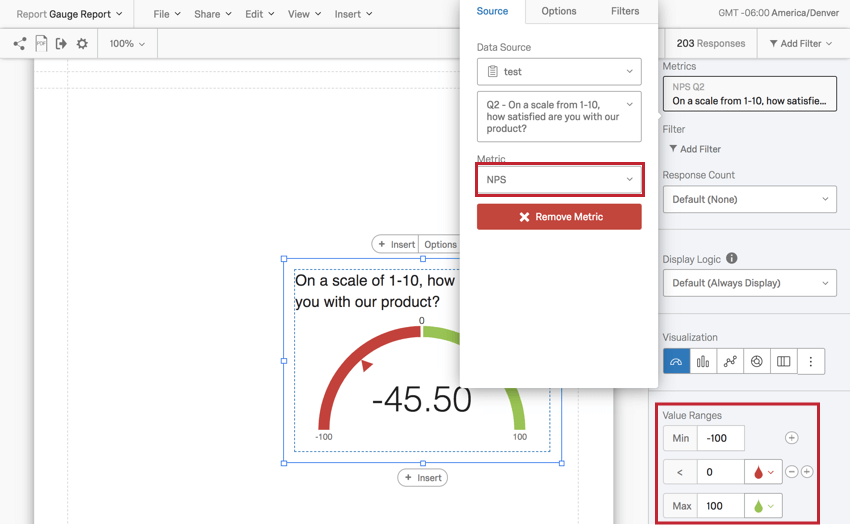Grafico a quadrante Visualizzazione del grafico a quadrante
Informazioni sui Grafici a quadranti
I Grafici a quadrante possono aiutare a determinare rapidamente le performance di un determinato campo rispetto a quelle previste. Con un Grafico a quadrante, la visualizzazione mostra la metrica scelta lungo una scala che viene colorata in base alla posizione della metrica nella scala prevista. La freccia sotto gli intervalli di valore indica la posizione della metrica corrente nella scala.
Ad esempio, se il punteggio nella schermata precedente raggiunge un certo punto, la freccia punterà verso la sezione verde poiché ha raggiunto i punti più alti della scala disponibile.
Personalizzazione
Per le istruzioni di base sulla visualizzazione e la personalizzazione, visitate la pagina di supporto Panoramica sulle visualizzazioni. Continuate a leggere per la personalizzazione specifica della visualizzazione.
Impostazione di base
Dopo aver deciso la fonte e la metrica, ci sono due opzioni principali di personalizzazione per le visualizzazioni del Grafico a quadrante: gli intervalli di valori e i colori corrispondenti.
Alla voce Intervalli di valori, specificare quali dovrebbero essere le metriche. Nella domanda utilizzata come esempio qui sotto, gli intervistati possono scegliere solo tra 0 e 10, quindi il valore minimo è 0 e il massimo è 10.
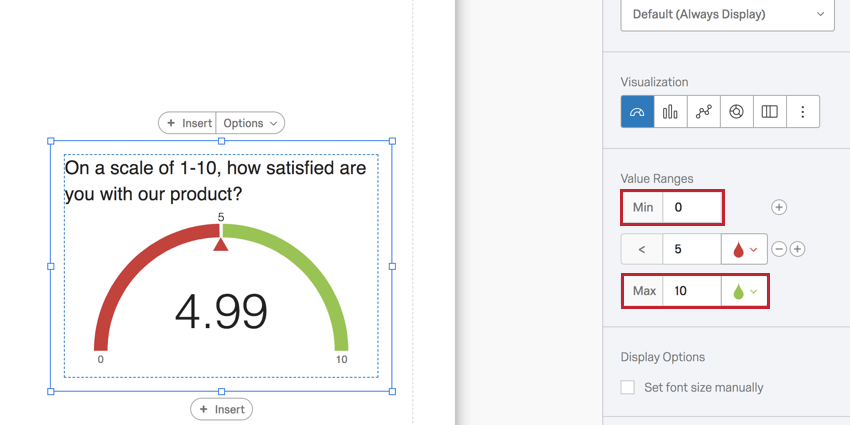
Il 5 al centro rappresenta il punto in cui un determinato colore si interrompe. In questo caso, qualsiasi numero intero inferiore a 5 sarà rosso.
Avanti, è possibile modificare i colori degli intervalli del Grafico a quadrante. Fare clic sull’icona a forma di goccia per scegliere un colore.
Per aggiungere un altro intervallo, fare clic sul segno più(+). Digitare nel campo per determinare la fine di questo intervallo e l’inizio di quello successivo.
Fare clic sul segno meno(-) avanti a un intervallo per cancellare il confine ed eliminare un colore.
Opzioni di visualizzazione
Selezionare Imposta dimensione carattere manualmente per regolare la dimensione del carattere del numero al centro dell’indicatore.
Nps Metrico
Se si imposta la metrica su NPS, il grafico a quadrante configurerà automaticamente il suo intervallo con un minimo di -100 e un massimo di 100.
Questo perché l’indicatore calcola un Net Promoter Score®. La migliore origine dati per un Grafico a quadrante con una metrica NPS è una domanda Net Promoter Score®. Per maggiori dettagli sul punteggio di queste domande e per comprendere i calcoli alla base del punteggio, consultare la pagina collegata.
La metrica NPS può essere impostata per altre SCELTA MULTIPLA, ma non ha altrettanto senso concettualmente. Funzionerà al meglio con le domande a scelta multipla che hanno 11 punti di valutazione ricodificati da 0 a 10.
Compatibilità
Il Grafico a quadrante è compatibile solo con le variabili in formato numerico.
- SCELTA MULTIPLA A RISPOSTA SINGOLA
- Net Promoter Score
- Matrice a risposta singola Tabella
- Immissione di testo con Convalida numerica
- Domande del campo del modulo con convalida numerica
- Aprire i campi di testo su altre domande, come le tabelle della Matrice di Immissione di testo, le colonne di immissione di testo su Affiancato e le caselle di testo “Altro”, che hanno una convalida numerica
- Affiancato
Consiglio: è necessario prevedere una colonna a SCELTA MULTIPLA a risposta singola o una colonna di immissione di testo con convalida numerica.
- Cursore
- Ordine di classificazione
- Somma costante
- Scelta, gruppo e classificazione
- Cursore grafico
- Menù a tendina
- Numero e set di numeri Dati integrati
- Formule
- Variabili manuali numeriche
Tipi di Rapporti
Questa visualizzazione può essere utilizzata in diversi tipi di rapporti: